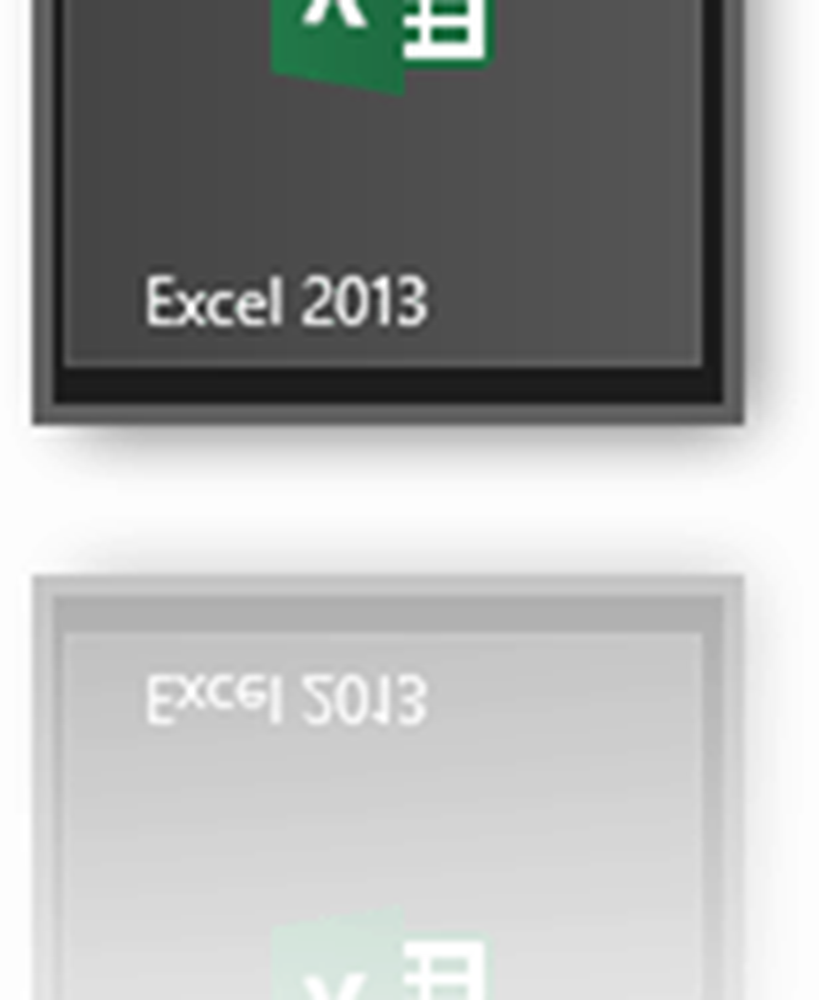Nuove impostazioni di accesso facilitato in Windows 10
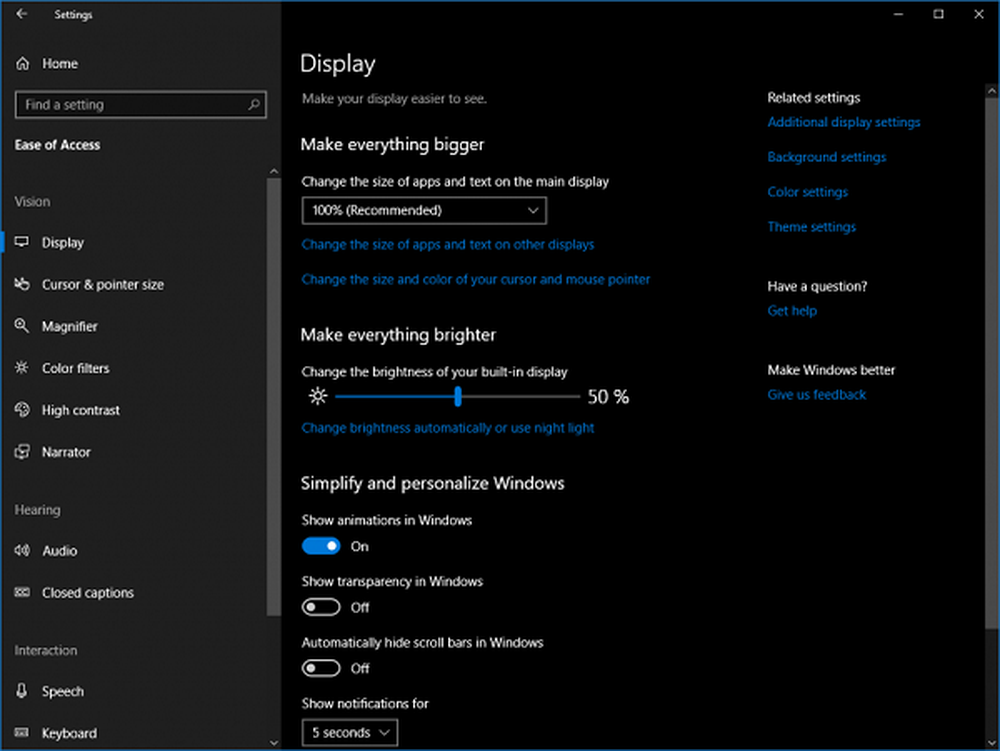
Facilità di accesso Le impostazioni di Windows 10 consentono agli utenti che devono affrontare alcune sfide fisiche, di modificare il sistema operativo in modo da renderlo più facile da utilizzare. L'impostazione semplifica l'utilizzo del PC senza display, regola le impostazioni e configura diverse opzioni. Windows 10 v1803, aprile 2018, l'aggiornamento ottiene più impostazioni di accesso alla tabella. Diamo un'occhiata a loro.
Facilità di accesso Miglioramento delle impostazioni in Windows 10

Possiamo classificare i miglioramenti apportati nell'impostazione tramite tre attributi facilmente riconoscibili. Questi includono-
Più facile da trovare
I clienti possono ora facilmente trovare le impostazioni a cui accedono frequentemente semplicemente chiedendo a Cortana di trovare un'impostazione e attivarla. Alcune delle nuove impostazioni di accesso facilitato includono quanto segue:
- La possibilità di ingrandire o ingrandire (rendere tutto più grande)
- Fai apparire le cose molto più luminose su una nuova pagina di visualizzazione nel gruppo Vision
- Una pagina audio dedicata nel gruppo Hearing
- Pagina del controller vocale e degli occhi nel gruppo Interazione
Facile da imparare
Per i clienti che dipendono principalmente dalla tastiera e che fanno affidamento su di esso per svolgere il proprio lavoro, le impostazioni di accesso facilitato hanno introdotto scorciatoie da tastiera comuni che sono in linea con i controlli con cui funzionano.
Oltre alle scorciatoie da tastiera, alcune pagine, come la pagina Filtri colore nel gruppo Vision, sono state ridisegnate per facilitare l'identificazione delle impostazioni che funzionano meglio per te. Gli individui che hanno una disabilità visiva parziale (daltonismo) non possono distinguere tra pochi colori, in particolare il colore Rosso-Verde. I "filtri colorati" in Windows 10 sono stati progettati per aiutare queste persone.
Facilità d'uso
Infine, i clienti che fanno affidamento su Narratore possono navigare nell'app Impostazioni utilizzando i punti di riferimento e le intestazioni. Mentre la navigazione dell'intestazione era precedentemente limitata al web, ora è disponibile in alcune delle applicazioni supportate. Inoltre, sono stati aggiunti alcuni nuovi controlli. Per esempio,
- Possibilità di disattivare automaticamente le barre di scorrimento nascoste in Windows nella pagina Display
- Opzione per selezionare il canale di uscita audio in Assistente vocale.
Oltre a quanto sopra, sono stati apportati miglioramenti a
Narratore - per la gestione della messa a fuoco, sincronizzazione del sistema.
Modifiche al browser Edge - Ora il narratore utilizzerà il parlato per annunciare il caricamento di una pagina pronunciando parole come "Caricamento pagina", "Caricamento in corso" se la pagina impiega più tempo del solito per caricare e "Caricamento completato" al termine del processo. Poche scorciatoie da tastiera sono state aggiunte anche ai tooltip dell'interfaccia utente in modo da consentire allo screen reader di imparare come richiamare rapidamente diverse funzionalità.
Miglioramenti audio - Gli utenti dei narratori possono ora specificare la formattazione del testo come grassetto, corsivo, sottolineato o tutto maiuscolo senza aggiungere verbosità. Verrà inoltre aggiunto il supporto per nuove lingue come Urdu, Farsi, ucraino e Telugu.
Miglioramenti in Braille - I dispositivi Braille verranno visualizzati nella schermata di accesso dopo aver acceso un dispositivo. Inoltre, sarà molto più semplice riconfigurare il display braille quando si passa da Narrator ad altri screen reader.
Mentre Eye control è ancora in fase di anteprima o nelle prime fasi di sviluppo, Microsoft ha annunciato miglioramenti imminenti per l'esperienza incorporata nel controllo degli occhi. Questi includono,
- Supporto per una navigazione più semplice con l'aggiunta di funzionalità di scorrimento a sinistra e a destra
- Abbreviare il tempo necessario per recuperare attività comuni e abilitare l'accesso rapido a Start, Timeline, Impostazioni e calibrazione del dispositivo
- Flessibilità per mettere in pausa il controllo degli occhi